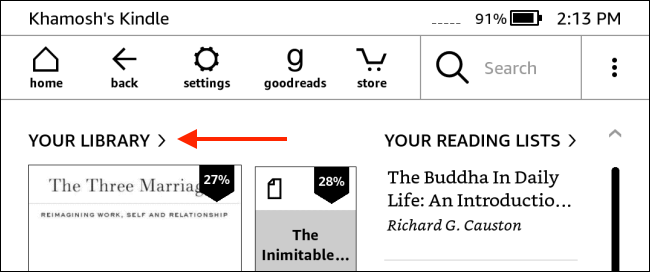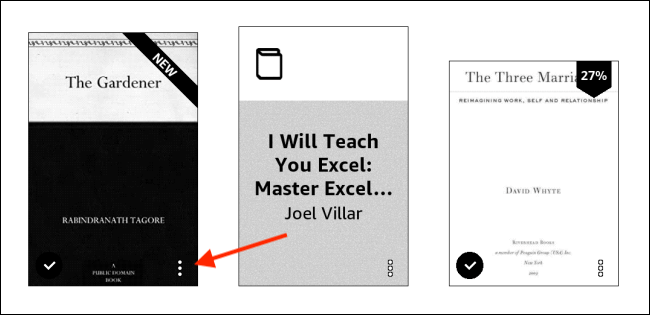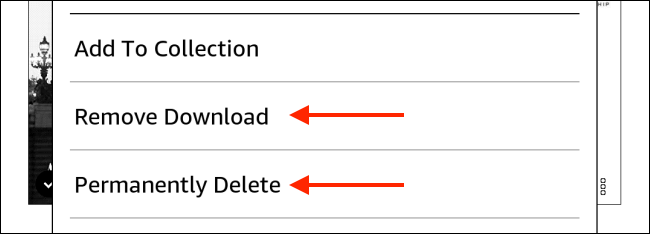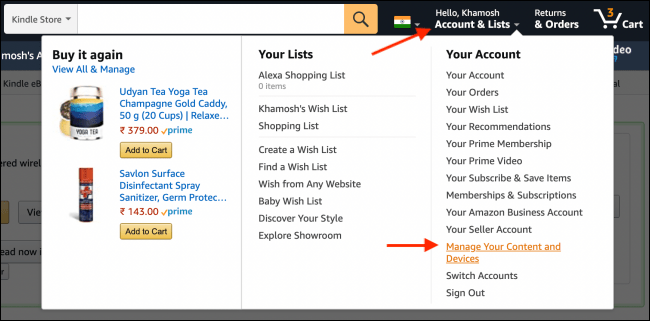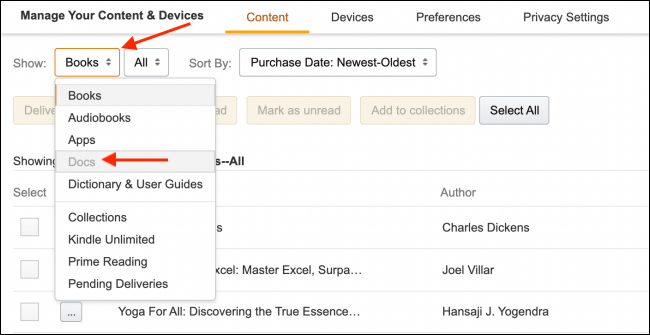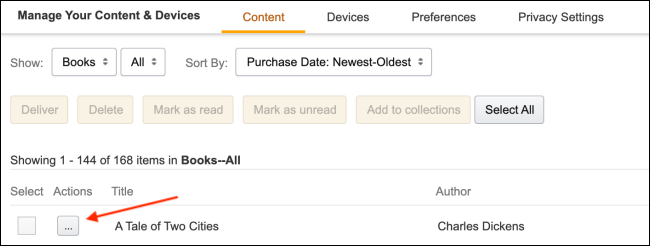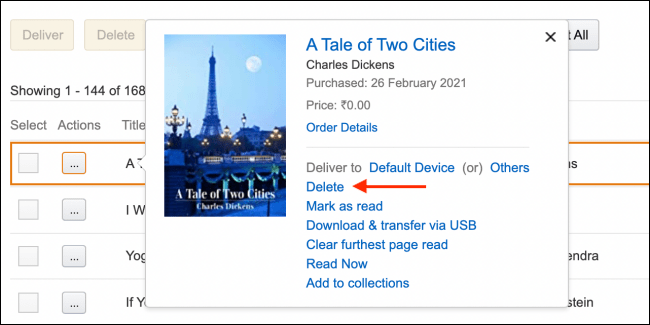Nous pouvons avoir des centaines de livres sur notre Kindle. Cependant, il arrive un moment où nous devons décider de nettoyer un peu la bibliothèque de notre appareil pour que tout soit mieux organisé et pour pouvoir accéder rapidement au nouveau contenu. Pour cela, il faut supprimer ou effacer des livres et des documents sur Kindle, précisément dans cet article, nous allons voir étape par étape comment procéder pour y parvenir.
Comme nous l’avons mentionné, nous pouvons avoir des centaines de livres sur notre Kindle. Le problème est que, quand on accumule autant, garder tout organisé n’est pas une tâche facile. Il est certain que la plupart des livres que vous avez achetés il y a longtemps, vous ne les lirez plus. Du moins pas à court terme, ne vaudrait-il pas mieux les supprimer?
Supprimer des livres ou des documents sur Kindle
Il est possible de supprimer ou d’effacer un livre téléchargé depuis notre Kindle. Cela fonctionne sur tous les modèles Kindle, y compris le Kindle de base, le Kindle 3G, le Kindle Paperwhite, le Kindle Voyage et le Kindle Oasis.
La première chose que nous allons faire est d’allumer notre Kindle et d’appuyer en haut à l’endroit où il est écrit «Votre bibliothèque».
Ensuite, nous devrons trouver le livre que nous voulons supprimer. Une fois que nous l’avons trouvé, nous cliquons sur les trois points qui se trouvent dans le coin inférieur droit de la couverture du livre.
Plusieurs options apparaîtront ici. La première serait d’éliminer le téléchargement, si nous l’avons acheté via Amazon, supprimez simplement le livre de notre Kindle et nous pouvons le télécharger à nouveau sans problème. Cela signifie que nous le verrons toujours sur la première page de la bibliothèque.
D’autre part, si le livre a été ajouté au compte Amazon par une autre méthode, nous verrons un message contextuel qui nous demandera une confirmation avant de procéder à la suppression dudit livre. En appuyant sur le bouton «Supprimer», le livre est supprimé de notre appareil.
Nous pouvons également choisir l’option «Supprimer définitivement» qui supprimera définitivement le livre de votre bibliothèque Kindle. Vous devez donc être très prudent avec cette option.
Dans le message contextuel, nous devrons cliquer sur “Oui, supprimer” si nous voulons supprimer le livre de notre compte.
Comment les supprimer du site Web d’Amazon
Une autre option que nous avons est de supprimer les livres Kindle du site Web d’Amazon. Pour cela, nous devrons accéder au site officiel et nous connecter avec le même compte que celui que nous utilisons sur notre appareil Kindle.
Nous allons dans la barre d’outils en haut et nous allons mettre la souris sur “Comptes et listes” et dans le menu déroulant nous devrons choisir “Gérer le contenu et les appareils”.
Nous verrons tous les achats Kindle dans l’onglet “Contenu”. Au cas où vous voudriez changer la façon dont vous les voyez. Vous pouvez cliquer sur le menu déroulant à côté de “Afficher” dans le coin supérieur gauche et choisir “Documents”.
Ce que nous allons faire maintenant, c’est trouver le livre que nous voulons supprimer de la bibliothèque Kindle. Une fois que nous l’avons trouvé, nous devrons cliquer sur les trois points de suspension qui se trouvent sur le côté gauche dudit livre.
Une petite fenêtre apparaîtra avec diverses informations à ce sujet. L’option qui nous intéresse est celle qui dit “Supprimer”. En cliquant sur cette option, cela nous amène à une autre fenêtre où nous devrons confirmer en cliquant sur “Oui, supprimer définitivement”. Et de cette manière simple, nous pouvons supprimer ou supprimer des livres Kindle.
Partage-le avec tes amis!